Cách báo cáo ai đó trên Discord
Discord là một cách tuyệt vời để tương tác miễn phí thông qua trò chuyện thoại và văn bản với bạn bè chơi game của bạn, nhưng đôi khi sẽ có lúc ai đó nói điều gì đó vi phạm nguyên tắc trong cuộc trò chuyện. Tùy thuộc vào mức độ nghiêm trọng của tin nhắn, bạn có thể quyết định báo cáo người dùng trực tiếp cho Discord để có thể thực hiện biện pháp kỷ luật. Tuy nhiên, nó không đơn giản như thoạt nhìn.
Trong hướng dẫn này, chúng tôi sẽ hướng dẫn bạn cách báo cáo ai đó trên Discord.
Cách báo cáo người dùng và máy chủ trên Discord
Có các bước bạn cần thực hiện để báo cáo thành công ai đó đang quấy rối, gửi thư rác, đe dọa hoặc đơn giản là lăng mạ trong cuộc trò chuyện. Bạn có thể nhận thấy toàn bộ máy chủ đang tham gia vào hoạt động có hại vi phạm nguyên tắc cộng đồng. Đây là những gì bạn có thể làm để cảnh báo người điều hành tại Discord.
Kiểm tra xem tin nhắn có vi phạm nguyên tắc của Discord không
Bạn không muốn báo cáo ai đó trừ khi tin nhắn của họ thực sự vi phạm nguyên tắc cộng đồng của Discord. Các hoạt động và tin nhắn không được chấp nhận trên Discord bao gồm:
- Quấy rối
- Tin nhắn rác
- Vi phạm quyền sở hữu trí tuệ
- Chia sẻ nội dung khiêu dâm trẻ em
- Ca ngợi hoặc khuyến khích hành vi tự tử và tự làm hại bản thân
- Phát tán virus
- Đe dọa người dùng khác
- Chia sẻ hình ảnh máu me hoặc hành vi tàn ác với động vật
Nếu tin nhắn của họ không thuộc một trong các danh mục này, bạn có thể không nên báo cáo chúng trực tiếp với Discord. Thay vào đó, nếu có thể, hãy nói chuyện với các thành viên khác trong kênh về hành vi của họ. Nếu bạn là chủ sở hữu hoặc người kiểm duyệt trên máy chủ, bạn thậm chí có thể đuổi họ ra và/hoặc tự mình cấm họ. Bạn cũng có thể chặn hoặc tắt tiếng người dùng để tránh xem nội dung của họ trong khi tiếp tục xem những gì mọi người khác đang nói trong máy chủ.
Xin lưu ý: Nếu tin nhắn bị xóa sau khi bạn gửi báo cáo, biện pháp kỷ luật vẫn có thể được áp dụng. Tuy nhiên, không có cách nào để báo cáo một tin nhắn đã bị xóa.
Bật chế độ nhà phát triển, tìm mã ID liên quan và gửi báo cáo
Bạn không thể chỉ nhấn nút “báo cáo” trên Discord, ít nhất là không phải trên ứng dụng dành cho máy tính để bàn. Thay vào đó, bạn phải tìm một số mã ID mà nhóm của Discord có thể sử dụng để điều tra các tin nhắn vi phạm. Thực hiện các bước sau để tạo báo cáo về Discord:
Bước 1: Nhấp vào biểu tượng Bánh răng bên cạnh tên của bạn ở góc dưới bên trái màn hình.
Bước 2: Chọn tab Giao diện.
Bước 3: Kéo xuống phần Nâng cao của trang này. Bạn sẽ thấy nút chuyển đổi có nhãn Chế độ nhà phát triển. Bật nó lên.
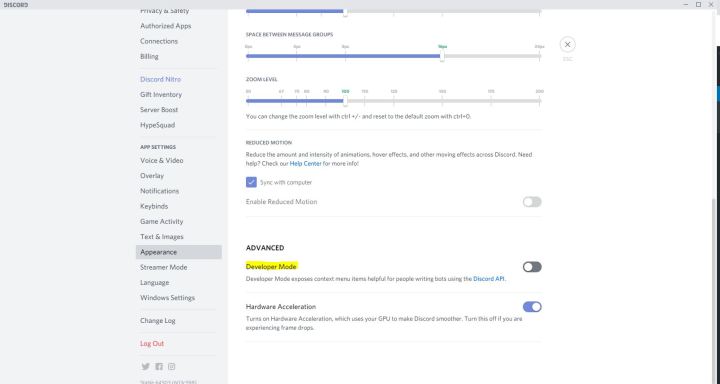
Bước 4: Để nhận ba mã ID khác nhau, hãy chuyển đến tin nhắn được đề cập và nhấp chuột phải trực tiếp vào tên người dùng.
Bước 5: Chọn Sao chép ID.
Bước 6: Dán số bạn đã sao chép vào đâu đó và gắn nhãn là “ID người dùng” hoặc tên nào đó tương tự. Ngay cả khi người dùng thay đổi tên người dùng, ID sẽ vẫn giữ nguyên.
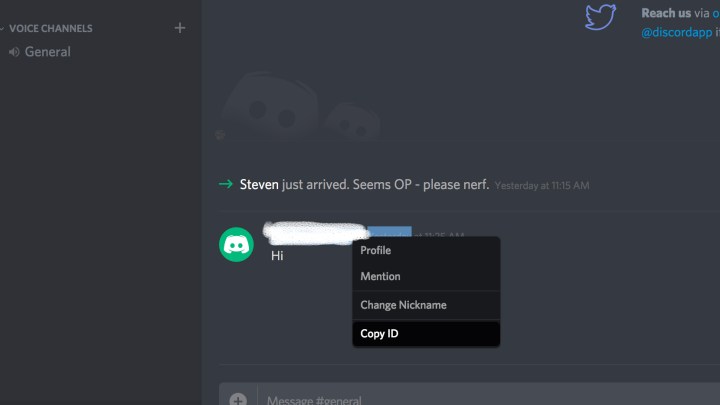
Bước 7: Nhấp chuột phải vào chính tin nhắn đó và một lần nữa chọn Sao chép ID. Lần này, bạn sẽ nhận được số ID cho tin nhắn và kênh. Dán nó và gắn nhãn là “ID tin nhắn”, giống như bạn đã làm với cái kia.
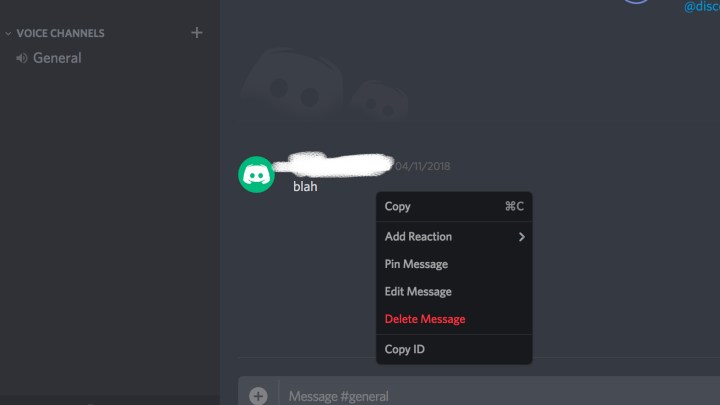
Bước 8: Đi tới biểu tượng máy chủ ở bên trái màn hình của bạn và nhấp chuột phải vào biểu tượng đó.
Bước 9: Chọn Sao chép ID lần thứ ba và dán nó vào hai cái còn lại.
Bước 10: Gắn nhãn “ID máy chủ” này hoặc nhãn nào đó tương tự.
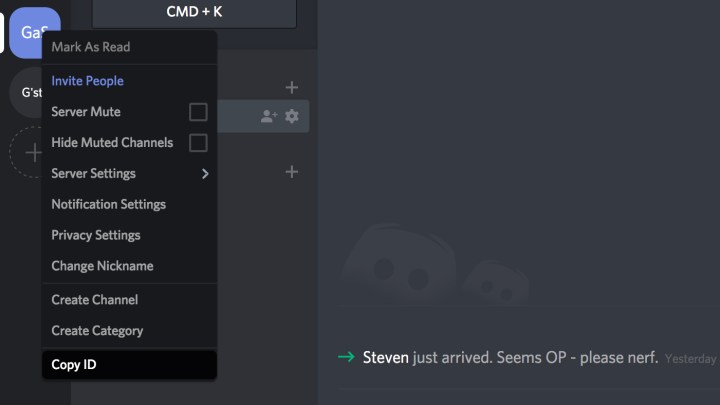
Bước 11: Gửi báo cáo của bạn.
Với bước cuối cùng này, bạn sẽ gửi báo cáo của mình tới Discord thông qua trung tâm yêu cầu Tin cậy & An toàn. Nhập địa chỉ email của bạn, chọn loại báo cáo dựa trên tùy chọn trong hộp thả xuống phù hợp nhất với tình huống của bạn, nhập chủ đề và cuối cùng mô tả sự việc và cung cấp cả ba mã ID trong hộp Mô tả. Bạn cũng có thể cân nhắc việc gửi ảnh chụp màn hình của tin nhắn tới Discord mà bạn có thể gửi trong phần Tệp đính kèm của biểu mẫu. Gửi báo cáo đi và bạn đã sẵn sàng để Discord lo phần còn lại.
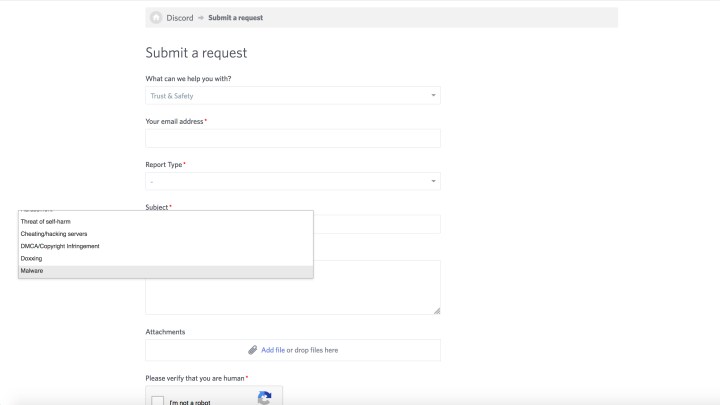
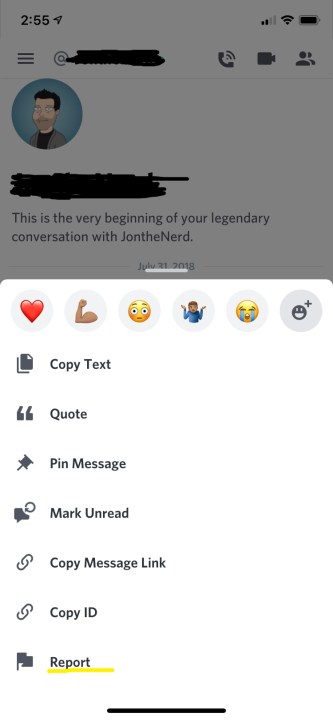
Cách báo cáo trên iOS
Báo cáo người dùng Discord trên iOS là một quá trình đơn giản hơn nhiều so với thực hiện trên máy tính để bàn. Có lẽ quá đơn giản.
Tất cả những gì bạn cần làm là dùng ngón tay nhấn xuống, giữ tin nhắn mong muốn và nhấn Báo cáo. Bạn sẽ không phải đưa ra bất kỳ lý do hoặc mã ID nào. Nhóm hỗ trợ của Discord tuyên bố rằng họ xem các báo cáo này giống như tất cả các báo cáo khác. Nếu một sự kiện nhạy cảm về thời gian và cần được quan tâm khẩn cấp nhưng bạn không có quyền truy cập vào máy tính, bạn cũng có thể gửi email đến lạm dụ[email protected]. Chỉ cần nhập chi tiết về tình huống cụ thể của bạn, nhấp vào gửi và thế là xong. Chỉ cần lưu ý rằng bạn có thể không nhận được câu trả lời. Hãy chắc chắn để liên kết đến tin nhắn trong email của bạn. Để có được liên kết này, chỉ cần nhấp vào Sao chép liên kết tin nhắn từ cùng menu như trên.
Cách xóa báo cáo khỏi Discord
Nếu bạn gặp phải tình huống cần hủy báo cáo trước đó, chúng tôi khuyên bạn nên gửi tin nhắn trực tiếp đến trang Twitter Discord. Gửi chi tiết về tình huống của bạn và yêu cầu thành viên trong nhóm xóa báo cáo của bạn. Ngoài ra, để giúp nhóm Discord dễ dàng hơn, bạn nên đảm bảo cung cấp cho họ địa chỉ email bạn sử dụng cho tài khoản của mình. Một số lý do khiến ai đó có thể rút lại báo cáo có thể là do họ đã báo cáo nhầm ai đó hoặc báo cáo họ trước khi nhận ra rằng tin nhắn đó không vi phạm quy tắc cộng đồng của Discord.
Chúng tôi muốn chỉ ra rằng việc gửi báo cáo sai sẽ vi phạm trực tiếp đến điều khoản dịch vụ của Discord. Chỉ báo cáo ai đó nếu bạn hoàn toàn chắc chắn rằng họ đang vi phạm các nguyên tắc hoặc bạn có thể phải đối mặt với một số hậu quả tiêu cực. Nhóm trợ giúp của Discord cố gắng làm việc hiệu quả nhất có thể trong việc trả lời các báo cáo họ nhận được. Họ thường giải quyết vấn đề trong vài phút.
Theo digitaltrends
Xem nhiều nhất
Điện thoại bị nổi quảng cáo liên tục nên khắc phục thế nào
674,163 lượt xem3 cách sửa file PDF bạn không thể bỏ qua - Siêu dễ
460,990 lượt xemMẹo khắc phục điện thoại bị tắt nguồn mở không lên ngay tại nhà
241,505 lượt xemCách xoá đăng lại trên TikTok (và tại sao bạn nên làm như vậy)
216,913 lượt xemLý giải vì sao màn hình cảm ứng bị liệt một phần và cách khắc phục
196,752 lượt xem













Thảo luận
Chưa có thảo luận nào về Bài viết Cách báo cáo ai đó trên Discord